最近有用户跟自由互联小编反映,自己在尝试更新Google Chrome时,收到错误提示检查更新时发生错误:安装程序无法解压封存盘案,请再次下载Google Chrome,错误代码0x80040902,这要如何解决?下面自由互联小编总结了几种解决方案,一起来看看。
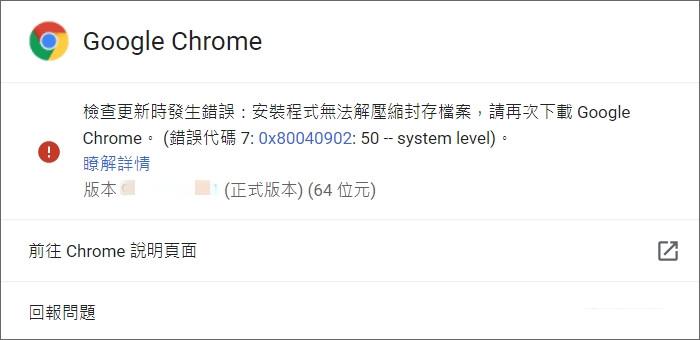
方法一:Chrome更新错误透过重新启动浏览器或计算机
当遇到Chrome更新错误代码0x80040902,您应该第一时间重新启动Chrome浏览器或重启您的计算机,可以解决大部分问题,每次我遇到Chrome更新不了时,我首先尝试关闭Chrome浏览器。
在关闭Chrome浏览器前,确保在线编辑的项目或其他需要存储的在线文件是保存状态,不要一次性关闭所有Chrome上打开的分页,Chrome会检测到是不正常关闭,可能重启后仍然无法更新Chrome。
重新启动计算机或Chrome浏览器后,启动Google Chrome浏览器并查看错误代码 0x80040902是否再次出现。如果是这样,请看下一个修复方法。
方法二:0x80040902更新错误需卸载并重新安装 Google Chrome
如果上述所有解决方案都不起作用,您可以做的最后一件事是完全卸载Chrome程序并重新下载。这会删除浏览器的任何内部处理程序以阻止您对其进行更新。
温馨提示:如果您未登入Chrome帐户并且已将网页添加为书签,当卸载Chrome浏览器将永久删除这些书签。在卸载浏览器之前,请确保您登入到您的 Google 帐户并同步您可能需要的任何书签或扩充程序。
下面将详细讲解卸载并重新安装Chrome的步骤:
步骤1:首先,按快速键Ctrl+R键将会弹出Windows[执行]接口,并在文本框中复制粘贴以下字符:
appwiz.cpl
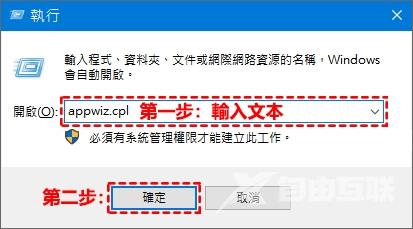
并按Enter进入[程序与功能]接口。
步骤2:在程序与功能接口中找到Google Chrome程序,然后鼠标右击弹出下滑选单,选择[卸载]项目进行卸载任务。
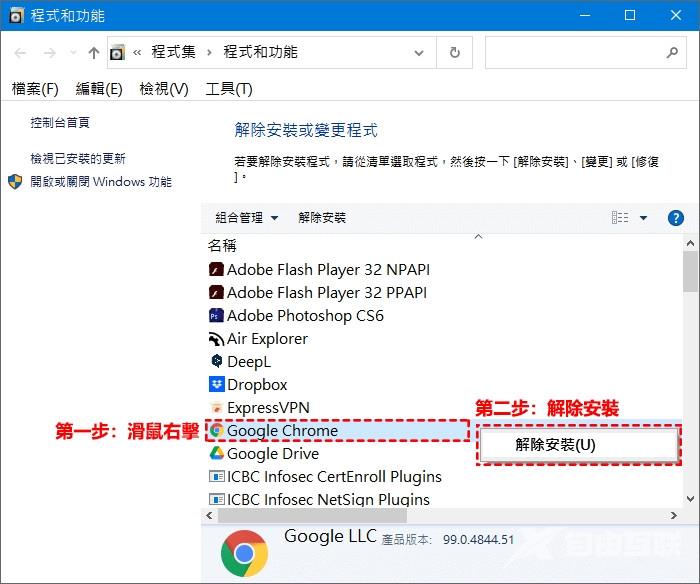
步骤3:接下来按照卸载程序引导说明卸载Chrome浏览器,如果您想删除您的个人数据消息,例如书签和历史纪录,请选中同时删除您的浏览数据。完成卸载后,请重新启动计算机。
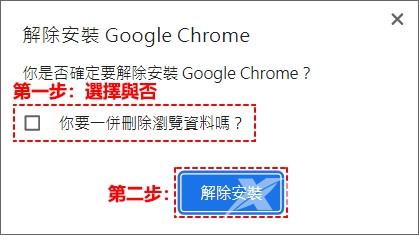
计算机重新启动后,打开您拥有的其他浏览器,例如Firefox或Edge。然后搜索并下载Google Chrome,最后将其安装在您的电脑上。
温馨提示:重新安装Chrome浏览器后,一定要设置Chrome下载位置,默认是在C槽,长期以来累积在系统槽的文件会影响电脑性能。
安装完成后,您不会再遇到烦人的更新错误代码0x80040902,因为您重新安装Chrome已经是最新版本,无需更新。
方法三:Chrome更新错误透过禁用兼容模式
在某些情况下,Google浏览器与您计算机的当前操作系统不兼容,从而导致浏览器更新过程出现问题。如果是这种情况,禁用兼容模式可以解决问题。下面教大家如何设置:
步骤1:首先,在您的电脑桌面上鼠标右击Google Chrome图标,然后从下滑选单中选择[内容]选项进入。
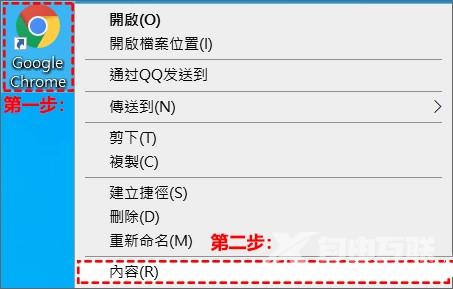
步骤2:在Google内容接口中,在接口上方选择[兼容性]栏目,并在[兼容模式]区块取消勾选[以兼容模式执行这个程序],默认情况下是取消状态。
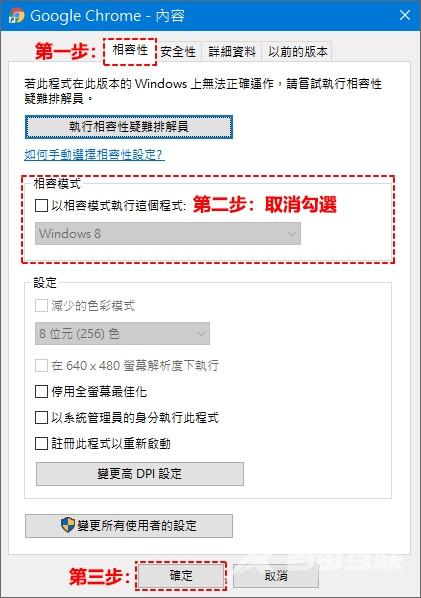
最后,更新您的Google Chrome浏览器并查看0x80040902错误是否仍然存在。
【文章转自 东台网页设计 http://www.1234xp.com/dongtai.html 提供,感恩】